Recensione Zoner Photo Studio X: va bene nel 2022?
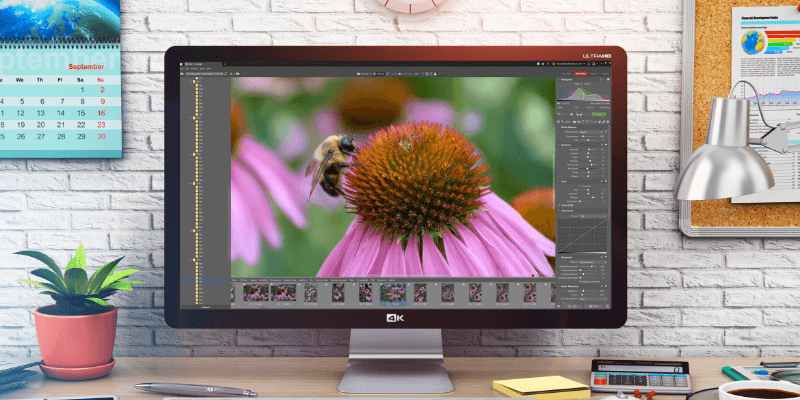
Studio fotografico Zoner X
sommario
Studio fotografico Zoner X potrebbe essere solo il miglior editor di foto per PC di cui non hai mai sentito parlare. Non sono sicuro di come siano riusciti a volare sotto il radar per così tanto tempo, ma se sei alla ricerca di un nuovo editor, ZPS vale sicuramente la pena dare un’occhiata.
Combina buoni strumenti organizzativi con una rapida gestione delle foto RAW e aggiunge al mix la modifica basata sui livelli per creare un eccellente editor completo che è perfettamente posizionato per affrontare sia Lightroom che Photoshop. Include anche alcuni extra come l’archiviazione su cloud e alcune opzioni creative per l’utilizzo delle immagini modificate come fotolibri, calendari e persino un editor video di base incluso.
Non è del tutto perfetto, ma per essere onesti, nessuno degli altri editor di immagini che ho mai testato è perfetto. Il supporto ZPS per i profili di correzione dell’obiettivo è ancora piuttosto limitato e il modo in cui vengono gestiti i profili preimpostati in generale potrebbe richiedere qualche miglioramento. Il rendering RAW iniziale è un po’ scuro per i miei gusti quando si visualizzano le immagini dalla mia Nikon D7200, ma può essere corretto con alcune semplici regolazioni.
Nonostante questi piccoli problemi, Zoner Photo Studio è un serio contendente nello spazio di editing RAW, quindi assicurati di provarlo. Sebbene richieda un abbonamento, è incredibilmente conveniente a $ 4.99 al mese o $ 49 all’anno.
Cosa mi piace: Interfaccia unica basata su schede. Ottimo editing non distruttivo e basato su livelli. L’editing basato sui pixel è molto reattivo. Ricco di funzionalità aggiuntive.
Quello che non mi piace: Il supporto del profilo della fotocamera e dell’obiettivo necessita di lavoro. Alcune aree potrebbero migliorare le prestazioni. Alcune strane scelte di interfaccia.
Sommario
Perché fidarsi di me per questa recensione?
Ciao, mi chiamo Thomas Boldt e scatto foto digitali RAW da quando ho ricevuto la mia prima DSLR. A questo punto, ho testato quasi tutti i principali editor di foto là fuori e un buon numero di aspiranti affamati desiderosi di giocare nelle grandi leghe.
Ho lavorato con ottimi editor di foto e ho lavorato con pessimi editor e porto tutta questa esperienza in questa recensione. Invece di perdere tempo a testarli tutti da solo, continua a leggere per scoprire se questo è ciò di cui hai bisogno.
Recensione dettagliata di Zoner Photo Studio X
Zoner Photo Studio (o ZPS, come è noto) ha un’interessante miscela di vecchie e nuove idee nella sua struttura di base. È suddiviso in quattro moduli principali, simili a molti editor RAW: Gestisci, Sviluppa, Modifica e Crea. Quindi inverte la tendenza incorporando anche un sistema di finestre basato su schede che funziona allo stesso modo delle schede del tuo browser web, consentendoti di eseguire tutte le istanze separate di ciascun modulo che il tuo computer può gestire.
Se hai mai dovuto scegliere tra 3 immagini estremamente simili contemporaneamente senza poter scegliere la tua preferita, ora puoi modificarle tutte contemporaneamente semplicemente cambiando scheda. Hai dei ripensamenti sul non includere quella quarta immagine? Apri un nuovo gestire scheda e scorri la tua libreria contemporaneamente senza perdere il tuo posto nel processo di modifica.
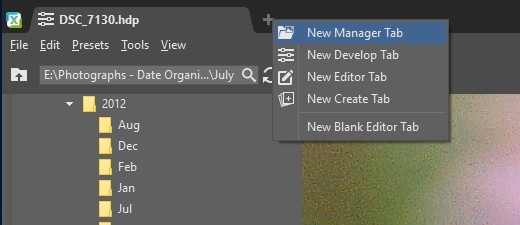
Anche il resto dell’interfaccia è abbastanza flessibile, consentendoti di personalizzare molti aspetti, dalla dimensione dell’icona a ciò che è nella tua barra degli strumenti. Sebbene non sia possibile riorganizzare completamente ogni elemento del layout, il modo in cui è progettato è abbastanza semplice da non incorrere in alcun problema.
In realtà c’è troppo incluso in questo programma per coprire ogni singola funzione nello spazio che abbiamo, ma vale sicuramente la pena dare un’occhiata a Zoner Photo Studio. Con questo in mente, ecco uno sguardo alle caratteristiche principali del programma.
Organizzare con il modulo Gestisci
gestire Il modulo offre un’ampia gamma di opzioni per accedere alle tue foto, indipendentemente da dove siano archiviate. In genere, i fotografi archiviano le immagini ad alta risoluzione localmente e, se lo desideri, puoi accedere alle tue foto direttamente nelle loro cartelle. C’è anche la possibilità di utilizzare Zoner Photo Cloud, OneDrive, Facebook e persino il tuo cellulare.
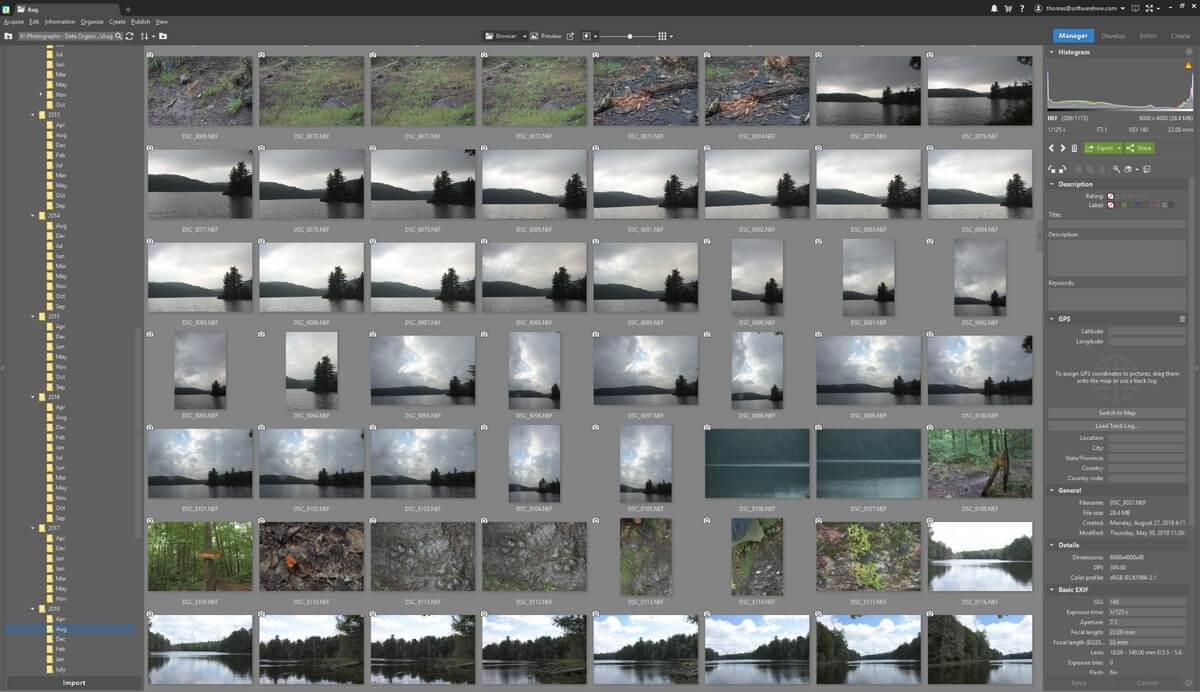
Molto più utile è la possibilità di aggiungere le tue fonti locali al tuo Catalogo, che ti offre alcuni modi aggiuntivi per sfogliare e ordinare le tue immagini. Probabilmente il più utile di questi è il Etichetta browser, ma questo, ovviamente, richiede che tu abbia taggato tutte le tue immagini (cosa che sono sempre troppo pigro per farlo). C’è anche un Posizione guarda se la tua fotocamera ha un modulo GPS, che potrebbe essere utile ma non ne ho uno per la mia fotocamera.
L’aggiunta della libreria di foto al catalogo può richiedere molto tempo, ma il motivo migliore per farlo è l’eventuale aumento della velocità di navigazione e anteprima. Basta fare clic con il pulsante destro del mouse sulla cartella che si desidera aggiungere nel browser e scegliere Aggiungi cartella al catalogo, e va in background aggiungendo tutto e creando anteprime. Come con qualsiasi programma che elabora una libreria di grandi dimensioni, ci vorrà del tempo, ma il resto del programma funziona ancora bene mentre è in esecuzione in background.
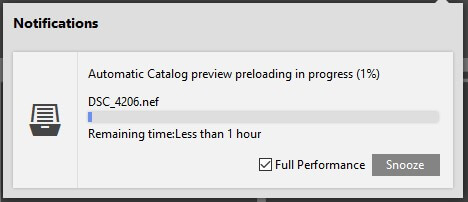
Indipendentemente da dove stai visualizzando le tue immagini, puoi filtrare e ordinare le tue immagini in base a uno qualsiasi dei metadati associati. Filtri rapidi per etichette colorate e ricerche di testo di base possono essere eseguiti nella casella di ricerca, anche se all’inizio potresti non notarlo poiché viene utilizzato anche per visualizzare il percorso della cartella attualmente selezionata. Questo non ha davvero senso per me dal punto di vista del design in quanto c’è molto spazio orizzontale con cui lavorare, ma una volta che sai cosa stai cercando, funziona abbastanza bene.
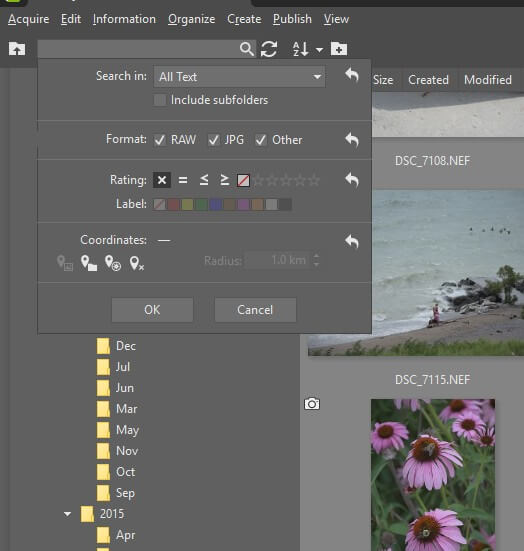
Anche la possibilità di ordinare le cartelle è curiosamente posizionata, nascosta in un unico pulsante della barra degli strumenti per impostazione predefinita, ma è abbastanza facile da abilitare una volta che sai come fare.
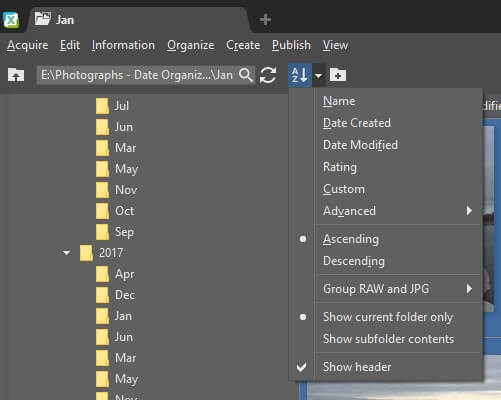
La maggior parte delle opzioni di ordinamento dei metadati utilizza il sottomenu ‘Avanzate’, ma è piuttosto ingombrante: fortunatamente, puoi personalizzare gli elementi visualizzati nell”intestazione’ dopo averlo abilitato.
Nel complesso, il modulo Gestisci è un ottimo strumento organizzativo, anche se presenta alcune stranezze nel suo design che potrebbero richiedere un po’ più di rifinitura.
Modifica non distruttiva nel modulo di sviluppo
Sviluppo il modulo risulterà immediatamente familiare a chiunque abbia utilizzato un altro editor RAW. Ottieni una grande finestra principale per visualizzare la tua immagine di lavoro e tutti i tuoi strumenti di regolazione non distruttivi si trovano sul pannello di destra. Ci sono tutte le opzioni di sviluppo standard e funzionano tutte come ti aspetteresti.

La prima cosa che mi ha colpito aprendo le immagini è stata che il rendering iniziale del file RAW a grandezza naturale era diverso dall’anteprima intelligente che stavo guardando nel gestire scheda. In alcuni casi, i colori erano terribilmente spenti e all’inizio mi sono scoraggiato per il fatto che un programma promettente avesse commesso un errore così grave. La differenza è che il modulo Gestisci utilizza un’anteprima intelligente del tuo file RAW per prestazioni più veloci, ma passa al RAW completo quando inizi il processo di modifica.
Dopo alcune ricerche, ho scoperto che Zoner ha profili della fotocamera che possono corrispondere alle impostazioni della fotocamera (Piatto, Neutro, Paesaggio, Vivido, ecc.), Il che ha portato le cose più in linea con ciò che mi aspetterei di vedere. Questi dovrebbero davvero essere applicati automaticamente, ma la prima volta dovrai configurare le cose da solo nel file Fotocamera e obiettivo sezione. Questo è anche il punto in cui configurerai i profili dell’obiettivo per la correzione della distorsione, sebbene la selezione dei profili non fosse così completa come avrei voluto.
La maggior parte degli strumenti di sviluppo che troverai saranno immediatamente familiari ad altri editor RAW, ma ZPS mette anche la sua svolta unica su questo aspetto del programma. Ti consente un livello molto più fine di controllo su alcuni dei processi di editing che sono spesso limitati a singoli cursori in altri programmi, specialmente nelle aree di nitidezza e riduzione del rumore.
Una delle mie funzionalità preferite è anche quella che non ho mai visto in un altro editor: la possibilità di controllare la riduzione del rumore in base al colore. Se hai uno sfondo verde rumoroso, ma desideri mantenere la massima nitidezza su tutto il resto dei soggetti nella scena, puoi aumentare la riduzione del rumore solo per le sezioni verdi dell’immagine. Puoi anche fare la stessa cosa in base alla luminosità, riducendo il rumore solo nelle aree scure dell’immagine o ovunque ti serva. Ovviamente, potresti ottenere lo stesso effetto con un livello di mascheratura in altri programmi, ma è una funzionalità molto comoda che può evitarti di creare una maschera che richiede tempo.

Le aree verdi sopra hanno la massima riduzione del rumore, preservando i dettagli nei soggetti in primo piano ma rimuovendoli automaticamente sullo sfondo. I fiori sullo sfondo non hanno l’effetto applicato, come puoi vedere dal selettore dei colori sulla destra e dal loro rumore aggiuntivo. Se non sei sicuro di dove l’area che desideri correggere rientri nello spettro dei colori, il pratico strumento contagocce evidenzierà la sezione per te.
Nota: se riscontri problemi nell’apertura dei file RAW, non disperare: c’è una soluzione alternativa. A quanto pare, ZPS sceglie di non includere la funzione di conversione DNG di Adobe, che consente di risparmiare denaro sulle licenze, ma le persone possono scaricarlo gratuitamente e abilitare l’integrazione da soli con una semplice casella di controllo nel menu delle preferenze.
Lavorare con il modulo Editor basato su livelli
Se vuoi portare la tua immagine oltre ciò che puoi realizzare in modo non distruttivo, il modulo Editor offre una serie di strumenti basati su livelli per dare il tocco finale alle tue immagini. Se desideri creare composizioni digitali, eseguire ritocchi basati su pixel, lavorare con strumenti fluidifica o aggiungere testo ed effetti, troverai una serie di strumenti con tempi di risposta rapidi.
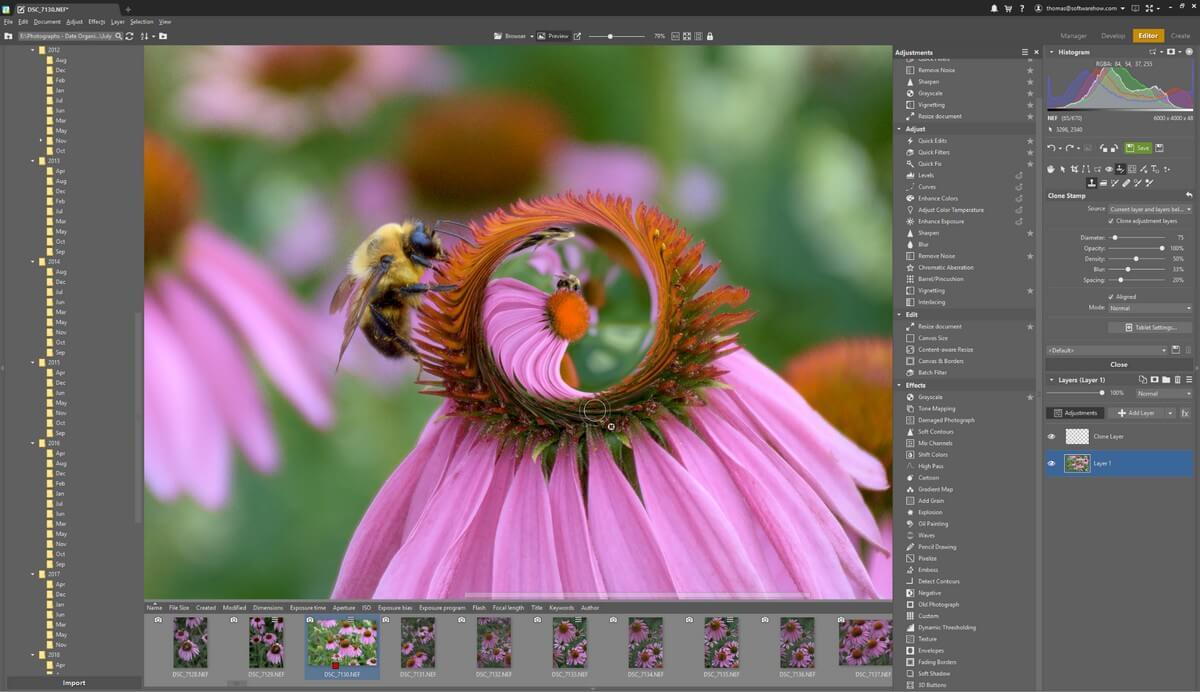
Gli strumenti Fluidifica mal programmati mostrano spesso un notevole ritardo tra la posizione del pennello e la visibilità dell’effetto, il che può renderli quasi impossibili da usare. Il Fluidifica gli strumenti in ZPS sono perfettamente reattivi sulle mie immagini da 24 megapixel e includono anche opzioni di riconoscimento del volto per quelli di voi che sono interessati al ritocco di ritratti professionale (o semplicemente a fare facce stupide).
Anche la clonazione, la schivata e la masterizzazione hanno funzionato perfettamente, anche se ho trovato un po’ confuso il fatto che inizialmente tutte le maschere di livello fossero nascoste per impostazione predefinita. Se ti ritrovi confuso sulla tua incapacità di aggiungere una maschera, è perché sono già lì, devi solo impostarle per mostrarle su ogni livello con ‘Rivela tutto’. Non è davvero un grosso problema, solo più di una stranezza unica che non mi aspettavo, altrimenti gli strumenti sono abbastanza buoni. Credo che il sistema di livelli sia relativamente nuovo per ZPS, quindi probabilmente continueranno a perfezionarlo mentre continuano a sviluppare il programma.
Ultimo ma non meno importante, è la possibilità di trasformare le tue immagini in una varietà di prodotti fisici, così come l’editor video. Non sono del tutto sicuro di quanto saranno utili per i professionisti, ma probabilmente sono divertenti per l’utente domestico.
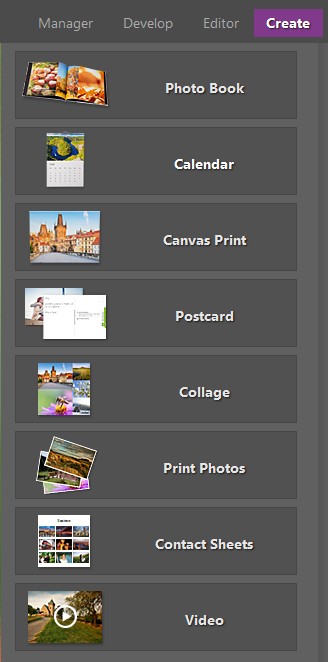
Sfortunatamente, stiamo finendo lo spazio nella recensione, quindi non posso esaminare ogni singola opzione, come l’intera Creare il modulo potrebbe probabilmente avere una propria recensione. Vale la pena sottolineare che ciascuno dei modelli sembra essere marchiato con il logo Zoner e anche un po’ di materiale promozionale a riguardo, il che potrebbe essere sufficiente per scoraggiarti, ma forse no. Sono abituato a progettare personalmente questi tipi di materiali da zero, ma potresti non preoccuparti di usare i loro modelli.
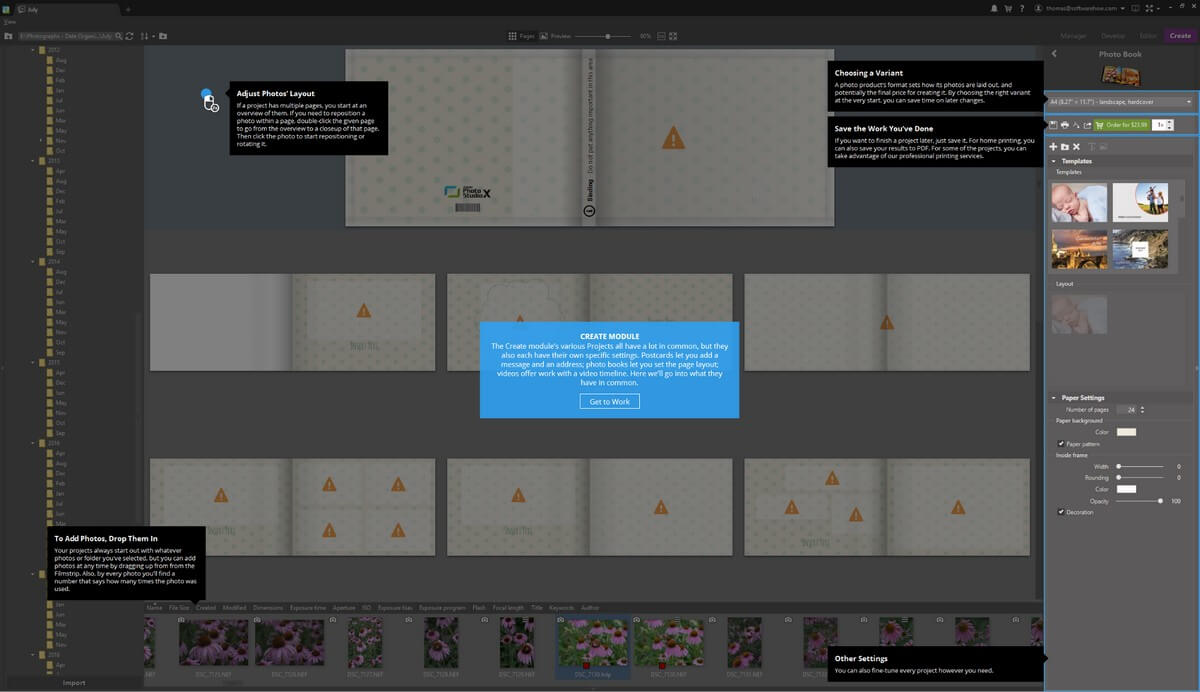
Ogni opzione ha la sua guida sullo schermo che ti guida attraverso il processo di compilazione di ciascun modello e c’è un comodo link per ordinarli online quando hai finito con il processo di creazione. Naturalmente, puoi esportarli in un tipo di file a tua scelta e stamparli tu stesso se preferisci.
Alternative a Zoner Photo Studio X
Adobe Lightroom Classic CC ($ 9.99/mese, in bundle con Photoshop)
Lightroom Classic è una sorta di combinazione dei moduli Gestisci e Sviluppa che si trovano in ZPS, che ti offre ottimi strumenti organizzativi e un eccellente editing RAW. Non offre l’editing basato sui livelli, ma è in bundle con Photoshop, che è il gold standard degli editor di immagini. Puoi leggere il mio Recensione di Lightroom
Adobe Photoshop CC ($ 9.99/mese, in bundle con Lightroom Classic)
Photoshop offre una versione più ampia degli strumenti che troverai nel modulo Editor di ZPS. Eccelle nell’editing basato su livelli, ma non offre il tipo di strumenti di editing RAW non distruttivi del modulo Sviluppo e non ha alcuno strumento organizzativo a meno che tu non sia disposto a includere un terzo programma nel tuo flusso di lavoro, Ponte Adobe. Puoi leggere il mio completo Recensione di Photoshop CC
Foto di affinità Serif ($ 49.99)
Affinity Photo è anche una sorta di nuovo arrivato nel mondo dell’editing di immagini e offre un modello di acquisto una tantum per coloro che sono disattivati dal modello di abbonamento. Ha un discreto set di strumenti di editing RAW e anche alcuni strumenti di editing basati su pixel, ma ha un’interfaccia più confusa. È ancora un’opzione che vale la pena considerare, quindi puoi leggere il mio completo Revisione delle foto di affinità.
Luminar ($ 69.99)
Luminar ha un grande potenziale come editor RAW con una serie simile di funzionalità: organizzazione, sviluppo RAW e modifica basata su livelli. Sfortunatamente, la versione Windows del programma ha ancora bisogno di una grande ottimizzazione per prestazioni e stabilità. Puoi leggere il mio Recensione luminare
Ragioni dietro le mie valutazioni
Efficacia: 5/5
Di solito non mi piace dare valutazioni a 5 stelle, ma è difficile discutere con le capacità di ZPS. Offre gli stessi set di strumenti che di solito trovi in più programmi tutti combinati in uno e riesce comunque a gestire ciascuna di queste funzioni abbastanza bene.
Prezzo: 5 / 5
Quando ho messo insieme Photoshop e Lightroom per la prima volta per $ 9.99 al mese, sono rimasto sbalordito da quanto fosse conveniente, ma ZPS offre la maggior parte delle stesse funzionalità che ottieni da queste due app leader del settore a metà prezzo. Sarà un affare ancora migliore se Adobe aumenta i prezzi di abbonamento, come hanno discusso.
Facilità d’uso: 4/5
Nel complesso, ZPS è estremamente facile da usare e offre guide su schermo molto utili. Puoi personalizzare molto l’interfaccia, anche se ci sono alcune aree in cui mi piacerebbe avere un po’ più di controllo. Ci sono anche un paio di strane scelte di progettazione dell’interfaccia, ma ti ci abituerai molto rapidamente una volta capito come funzionano.
Assistenza: 5 ore su 5, XNUMX giorni su XNUMX
Zoner fornisce un ottimo tutorial introduttivo su schermo per ogni aspetto del programma. Inoltre, hanno un enorme portale di apprendimento online che copre tutto, da come utilizzare il programma a come scattare fotografie migliori, il che è piuttosto insolito per uno sviluppatore di queste dimensioni.
La Parola Finale
Non capita spesso di rimanere sbalordito da un programma di cui non ho mai sentito parlare, ma sono rimasto estremamente colpito dalle capacità di Zoner Photo Studio. È un peccato che non abbiano un pubblico più ampio, dato che hanno messo insieme un ottimo programma che vale sicuramente la pena dare un’occhiata. Stanno ancora utilizzando un modello di abbonamento, ma se non sei soddisfatto dei giochi in abbonamento di Adobe, dovresti assolutamente considerare di risparmiare un po’ di denaro e passare a ZPS.
Quindi, trovi utile questa recensione di Zoner Photo Studio? Lascia un commento e facci sapere.
ultimi articoli